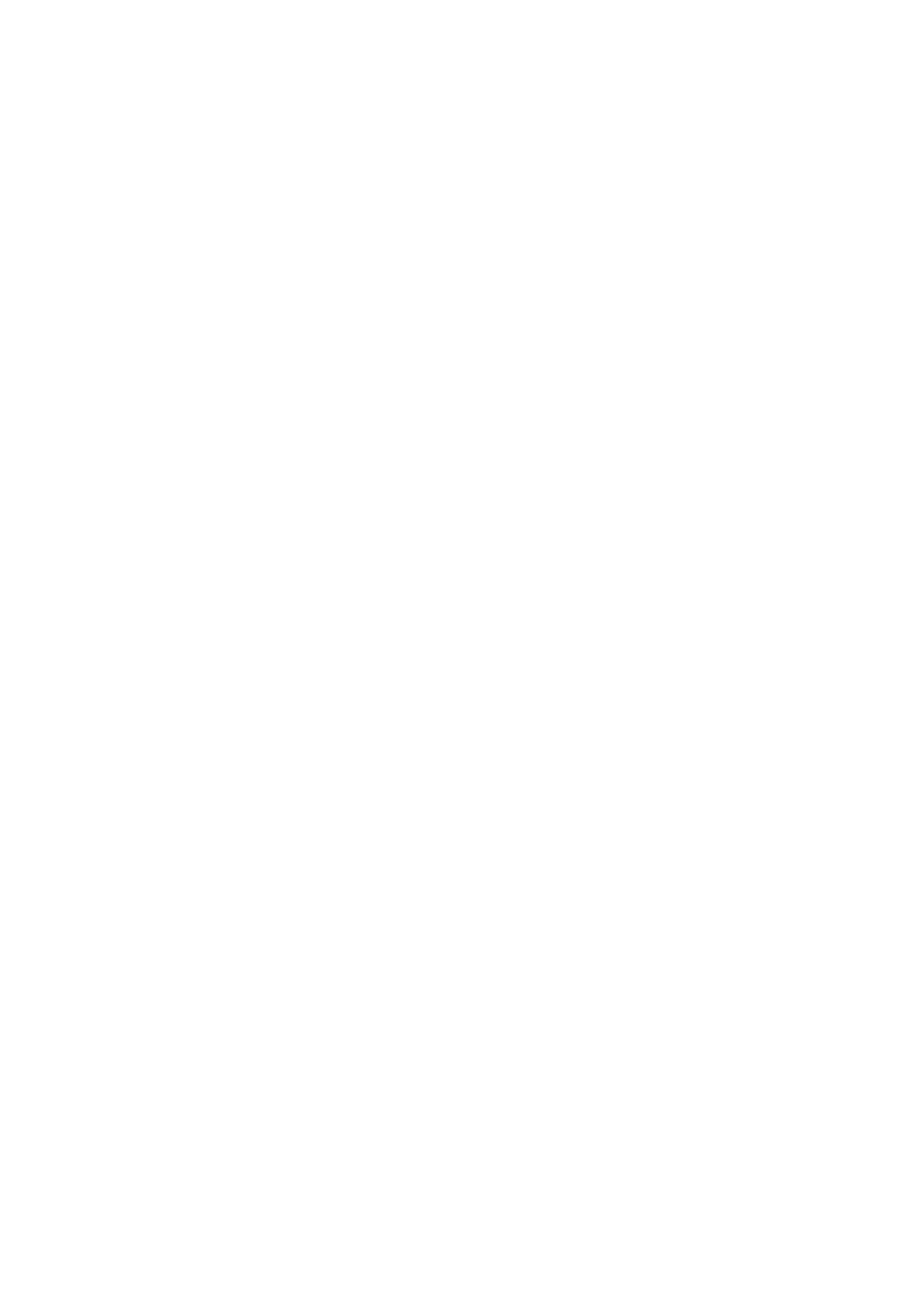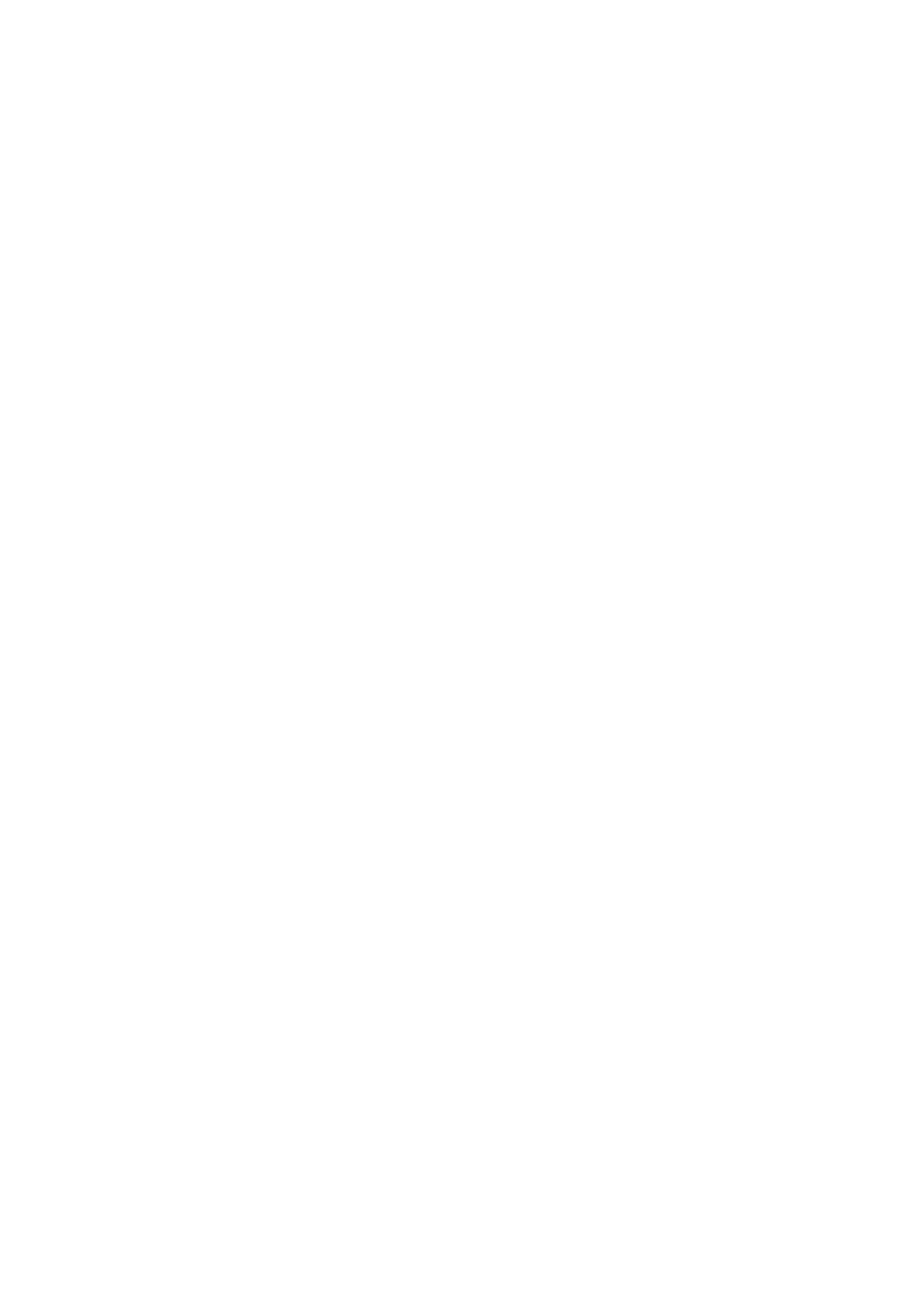
Nööppatarei eemaldamine............................................................................................................................................36
Nööppatarei paigaldamine.............................................................................................................................................37
Pooljuhtketas (SSD)............................................................................................................................................................38
SSD klamber.........................................................................................................................................................................38
SSD-klambri eemaldamine............................................................................................................................................38
SSD-klambri paigaldamine............................................................................................................................................ 38
Kõlarid................................................................................................................................................................................... 39
Kõlarite eemaldamine.................................................................................................................................................... 39
Kõlarite paigaldamine.....................................................................................................................................................40
Süsteemi ventilaator............................................................................................................................................................42
Süsteemi ventilaatori eemaldamine............................................................................................................................. 42
Süsteemi ventilaatori paigaldamine............................................................................................................................. 43
Aku.........................................................................................................................................................................................44
Aku eemaldamine...........................................................................................................................................................44
Aku paigaldamine........................................................................................................................................................... 46
Klaviatuur..............................................................................................................................................................................49
Klaviatuuri eemaldamine............................................................................................................................................... 49
Klaviatuuri paigaldamine................................................................................................................................................52
Puuteplaat............................................................................................................................................................................ 56
Puuteplaadi eemaldamine.............................................................................................................................................56
Puuteplaadi paigaldamine............................................................................................................................................. 58
Sisend-/väljundkaart............................................................................................................................................................61
Sisend-väljundkaardi eemaldamine...............................................................................................................................61
Sisend-väljundkaardi paigaldamine.............................................................................................................................. 63
Alalisvoolusisendi kaabel..................................................................................................................................................... 65
Alalisvoolusisendi kaabli eemaldamine.........................................................................................................................65
Alalisvoolusisendi kaabli paigaldamine......................................................................................................................... 65
Jahutusradiaator..................................................................................................................................................................66
Jahutusradiaatori eemaldamine................................................................................................................................... 66
Jahutusradiaatori paigaldamine....................................................................................................................................67
Ekraanisõlm.......................................................................................................................................................................... 68
Ekraanisõlme eemaldamine...........................................................................................................................................68
Ekraanisõlme paigaldamine........................................................................................................................................... 70
Ekraani raam.........................................................................................................................................................................72
Ekraani raami eemaldamine...........................................................................................................................................72
Ekraani raami paigaldamine...........................................................................................................................................73
Kaamera- ja mikrofonimoodul.............................................................................................................................................75
Kaamera- ja mikrofonimooduli eemaldamine.............................................................................................................. 75
Kaamera- ja mikrofonimooduli paigaldamine...............................................................................................................76
LCD-ekraan...........................................................................................................................................................................77
LCD-ekraani eemaldamine............................................................................................................................................ 77
LCD-ekraani paigaldamine............................................................................................................................................ 78
Ekraani hinged......................................................................................................................................................................79
Ekraani hingede eemaldamine...................................................................................................................................... 79
Ekraani hingede paigaldamine...................................................................................................................................... 80
eDP-kaabel............................................................................................................................................................................81
eDP-kaabli eemaldamine................................................................................................................................................81
eDP-kaabli paigaldamine............................................................................................................................................... 82
Ekraani tagakaas..................................................................................................................................................................84
Emaplaat...............................................................................................................................................................................85
4
Sisukord